Audio
- 1. Riproduci file audio+
- 2. Converti Audio+
-
- 2.1 Convert AC3 to AAC
- 2.2 Convert Voicemail to MP3
- 2.3 Convert AC3 to MP4
- 2.4 Convert WMA to MP4
- 2.5 Convert OGG to MP4
- 2.6 Convert FLAC to MP4
- 2.7 Convert AAC to AC3
- 2.8 Convert DTS to AC3
- 2.9 Convert WAV to Google Music
- 2.10 Convert FLAC to iTunes
- 2.11 Convert AC3 to WAV
- 2.12 Convert Audio to WAV
- 2.13 Convert FLAC to WMA
- 2.14 Convert WAV to WMA
- 2.15 Convert WMA to WAV
- 3. Converti Audio Mac+
- 4. Altri Trucchi+
Tutti gli argomenti
- Converti Video
- Utenti di design creativo
- DVD Utenti
- Altri Soluzioni
- Vacanze
- Utenti FotoCamera
- Utenti Social Media
Come convertire MPEG in WMA con facilità
Molte persone sono confuse sui formati di file MPEG e WMA. Questi formati di file non sono una scienza missilistica da capire, ma se sei ancora confuso, siamo qui per aiutarti. In questo articolo scoprirai tutti i dettagli sui file MPEG e WMA, come convertire MPEG in WMA e 3 utili convertitori online da MPEG a WMA che è difficile ignorare. Quindi, senza perdere tempo con altri strumenti o vantarci di cose poco importanti, entriamo nel dettaglio di questo argomento.
- Parte 1. Cos'è un file .wma
- Parte 2. Come convertire MPEG in WMA su Windows / Mac in modo facile e veloce
- Parte 3. 3 utili convertitori online da MPEG a WMA
Parte 1. Cos'è un file .wma
WMA:
WMA è definito come Windows Media Audio, un formato audio compresso creato e reso popolare da Microsoft. Microsoft ha progettato il WMA, creato originariamente nel 1999, per combattere i metodi di compressione MP3 e AAC di Apple. Windows media audio è un formato di file basato su ASF (Advanced Systems Format) che raggruppa un bitstream audio.
Il WMA mantiene un livello di qualità superiore a un bitrate inferiore rispetto al formato MP3, soprattutto se si confrontano bitrate inferiori a 64 kbps. Grazie alla funzione DRM (Digital Rights Management), supportata da musicisti e aziende musicali, il WMA protegge i diritti d'autore della musica e previene la pirateria.
Codec WMA:
Si tratta di una serie di codec audio e del corrispondente formato di codifica audio. Il WMA è composto da quattro codec completamente distinti.
- Windows Media Audio (WMA).
- Windows Media Audio Professional (WMA Pro).
- WMA Lossless.
- Windows Media Audio Voice (WMA Voice).
Questi codec sono incompatibili tra loro. L'alta risoluzione audio (fedeltà) è valutata da moderata a eccellente. Il risultato dipende molto dal codec valutato e dal tipo e livello di compressione. Il WMA è un formato proprietario, il che significa che solo pochissimi programmi sono in grado di supportarlo. Questi file non possono essere aperti su nulla se non su Windows con le applicazioni integrate.
Parte 2. Come convertire MPEG in WMA su Windows / Mac con facilità
Se stai codificando dei file da utilizzare principalmente su Windows e Mac e hai bisogno di un bitrate molto basso, potrebbe essere utile codificare con WMA. Esistono diversi software per la conversione di MPEG in WMA gratuiti online, ma il convertitore video più utile e semplice da usare è Wondershare UniConverter. Wondershare UniConverter è un'applicazione di conversione da MPEG a WMA veloce e completa, progettata per essere adatta agli utenti.
Wondershare UniConverter - Il miglior convertitore video per Mac/Windows
-
Masterizza video su Blu-ray Disc o DVD di alta qualità e offre tanti eleganti modelli di DVD gratuiti.
-
Ti permette di ritagliare, tagliare, ruotare e applicare effetti ai tuoi video preferiti.
-
Ti permette di aggiungere un testo di copyright o una filigrana di immagine e sottotitoli video per una migliore comprensione.
-
Definisce con un solo clic la dimensione del file e la compressione video desiderata.
-
Sistemi operativi supportati: Windows 10/8/7/XP/Vista, macOS 11 Big Sur, 10.15 (Catalina), 10.14, 10.13, 10.12, 10.11, 10.10, 10.9, 10.8, 10.7.
Come convertire MPEG in WMA con Wondershare UniConverter:
Passo 1 Aggiungi i file .mpeg a UniConverter.
Avvia Wondershare UniConverter e assicurati di aver selezionato la categoria Convertitore Video mostrata sul lato sinistro. Ora clicca sull'opzione  e importa il file o i file MPEG nel programma che vuoi convertire.
e importa il file o i file MPEG nel programma che vuoi convertire.
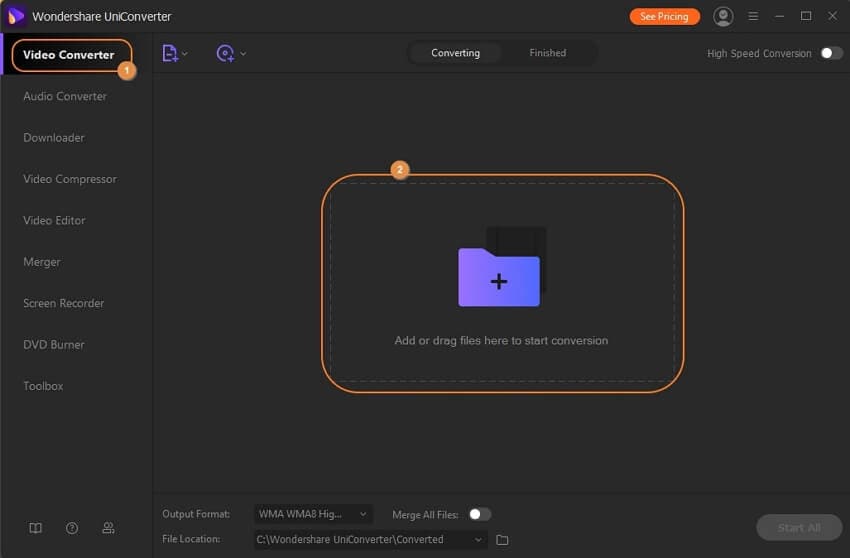
Passo2 Seleziona WMA come formato di uscita.
Successivamente, devi scegliere il menu Formato di uscita nella parte inferiore della finestra e cliccare sulla scheda Audio. Poi devi selezionare il formato di uscita desiderato, che è WMA, dall'elenco a sinistra. Ora puoi selezionare una risoluzione dalla parte destra.
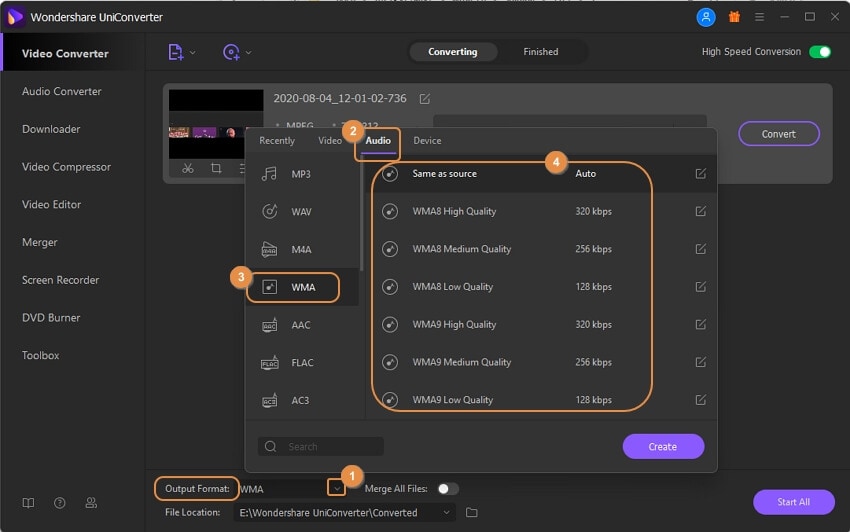
Passo 3 Convertire i file MPEG in WMA.
Assicurati che il pulsante di conversione ad alta velocità in alto a destra sia attivo. Scegli una cartella nella posizione dei file, che si trova nella parte inferiore della finestra. Ora clicca sul pulsante Converti se vuoi convertire un solo file MPEG nella scheda Converti. Se devi convertire più file MPEG in WMA, clicca sul pulsante Avvia tutto per procedere.
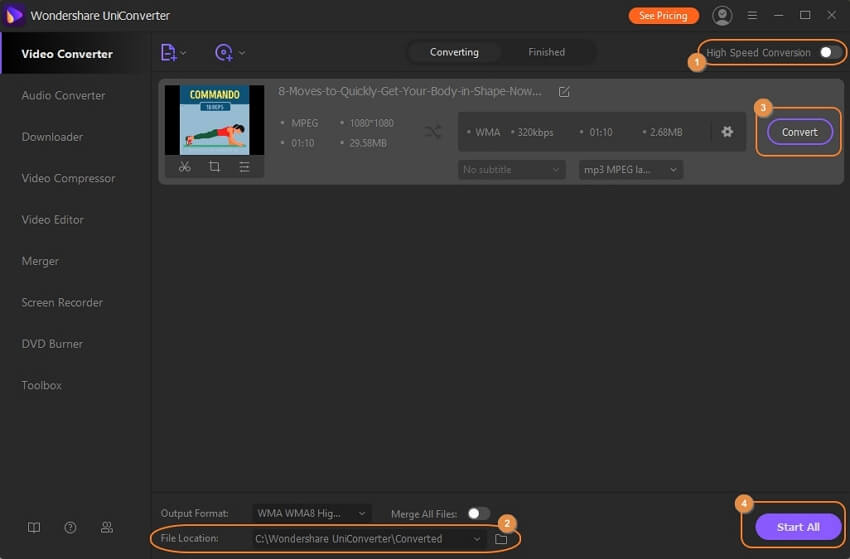
Passo 4 Accedere ai file WMA convertiti.
Infine, quando la conversione è terminata, vai alla scheda Finito e clicca su Apri i video convertiti dall'elenco. Troverai il file WMA nella cartella di output che hai scelto prima di convertire il file MPEG.
Parte 3. 3 utili convertitori online da MPEG a WMA
Se per motivi di spazio di archiviazione o per altri motivi non puoi scaricare un programma come Wondershare, hai comunque la possibilità di utilizzare dei convertitori online. Per Wondershare UniConverter, i convertitori online potrebbero non essere una scelta perfetta, ma è un modo semplice per convertire i file in formato MPEG in WMA. Di seguito sono elencati alcuni convertitori online molto utilizzati.
1. Convertio
Convertio è un convertitore basato su browser che funziona su qualsiasi piattaforma. È facilissimo da usare. Il software è costruito in modo tale da non richiedere alcuna esperienza nella conversione di documenti per poterlo utilizzare.

Pro:
- Completamente online, può essere utilizzato su qualsiasi dispositivo, sia esso iPhone, Linux, Mac o Android.
- Poiché il lavoro viene svolto nel cloud, il software non consuma alcuna capacità.
- Il software supporta oltre 300 formati di file, più di qualsiasi altro convertitore.
Contro:
- I PNG potrebbero non funzionare correttamente con sfondi trasparenti.
- Convertio ha una versione gratuita ma non offre una prova gratuita.
2. CloudConvert
CloudConvert è un convertitore di file online che supporta quasi tutti i formati di audio, video, documenti, ebook, archivi, immagini, fogli di calcolo o presentazioni.
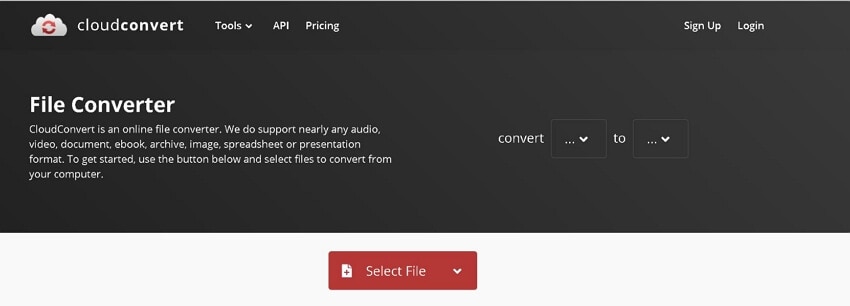
Pro:
- Offre un'ampia gamma di opzioni di conversione.
- Scala l'infrastruttura in modo automatico.
Contro:
- Quando si convertono i file di documenti, se il font in Cloudconvert è assente, spesso il file può essere danneggiato.
- All'inizio l'interfaccia è un po' confusa su quale pulsante premere.
3. Convertitore online
Convertitore online è un potente convertitore audio online per convertire i file audio nei formati più diffusi. È il metodo più semplice e facile che permette agli utenti di convertire i file in modo vantaggioso.

Nome immagine: convertitore online
Alt: convertitore online
Pro:
- È gratuito da usare.
- Ti aiuterà anche a rimuovere alcune parti che non ti piacciono.
- Offre una conversione rapida.
Contro:
- Richiede una connessione internet veloce e affidabile.
- Il convertitore online non supporta i file audio criptati o protetti.
Conclusioni:
Non c'è assolutamente nulla di male nell'utilizzare un software online, anche se, detto questo, vale la pena installare Wondershare UniConverter. UniConverter è il migliore quando si tratta di convertire file audio in Windows. È un software comodo, non solo per la conversione, ma contiene molte altre funzioni. Ha funzioni che includono la modifica e l'unione di immagini, la riparazione dei Media Meta-Data, lo spostamento di file sul disco rigido o sul laptop. Oltre alle sue funzionalità, questa applicazione è più facile da installare e più veloce da usare. Per qualsiasi persona, è assolutamente conveniente e facilmente comprensibile.
Il tuo completo video toolbox
 Converti in batch MOV in MP4, AVI, 3GP e viceversa facilmente.
Converti in batch MOV in MP4, AVI, 3GP e viceversa facilmente. 


Nicola Massimo
Caporedattore
Comment(i)